如何在WPS表格中轻松添加柱状图——数据可视化新体验
在数据分析与展示中,柱状图是一种直观且强大的工具,能够帮助我们快速理解数据的分布和比较。WPS表格作为一款功能强大的办公软件,内置了丰富的图表制作功能,其中就包括柱状图的创建。下面,就让我们一起来学习如何在WPS表格中轻松加入柱状图,让你的数据展示更加生动。
步骤一:选择数据区域
首先,打开WPS表格,选中你想要分析的数据区域。确保你的数据已经整理好,包含标题行,这样在创建图表时,标题会自动添加到图表中。
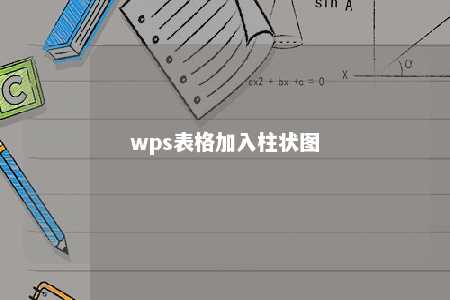
步骤二:插入柱状图
- 点击“插入”选项卡,在“图表”组中找到“柱状图”。
- 在下拉菜单中,你可以选择多种柱状图类型,如簇状柱状图、堆积柱状图、100%堆积柱状图等。根据你的需求选择合适的类型。
步骤三:调整图表布局
- 插入柱状图后,WPS表格会自动调整图表布局,但你可以根据自己的喜好进行调整。
- 点击图表区域,选择“图表工具”下的“设计”选项卡。
- 在“图表布局”组中,你可以选择不同的布局样式,或者自定义布局。
步骤四:美化图表
- 在“图表工具”下的“格式”选项卡中,你可以对图表进行美化。
- 调整图表标题、坐标轴标题,并设置字体、颜色等。
- 你还可以添加数据标签、图例等元素,使图表更加完善。
步骤五:数据更新
- 当你的数据发生变化时,只需更新原始数据区域。
- WPS表格会自动更新图表中的数据,确保图表的准确性。
小贴士:
- 使用柱状图时,注意柱子的颜色和宽度,以便区分不同的数据系列。
- 避免在图表中使用过多的颜色和样式,以免分散观众的注意力。
- 使用数据标签来提供更详细的信息,但不要过度使用。
通过以上步骤,你就可以在WPS表格中轻松地添加并美化柱状图,让你的数据分析报告更加专业和引人注目。现在就动手试试吧,让你的数据可视化之旅从此开始!






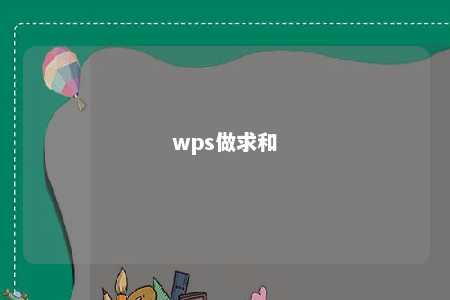




暂无评论
发表评论